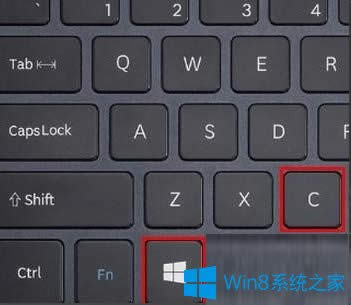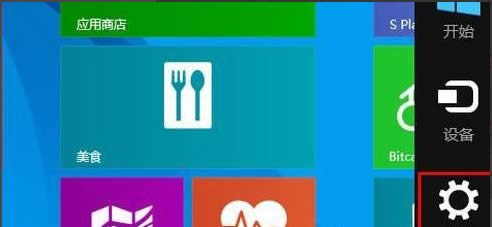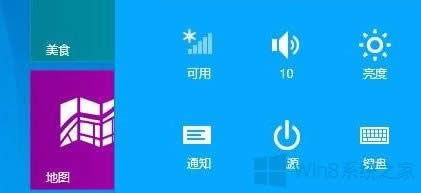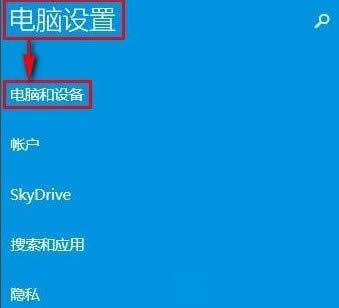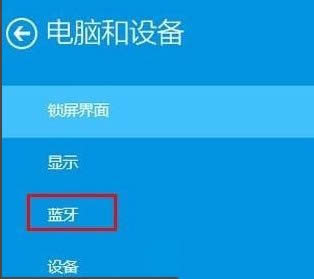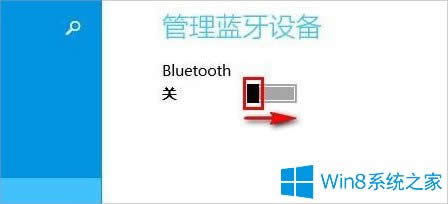Win8电脑怎样打开蓝牙?
发布时间:2019-02-09 文章来源:xp下载站 浏览: 90
|
Windows 8是美国微软开发的新一代操作系统,Windows 8共有4个发行版本,分别面向不同用户和设备。于2012年10月26日发布。微软在Windows 8操作系统上对界面做了相当大的调整。取消了经典主题以及Windows 7和Vista的Aero效果,加入了ModernUI,和Windows传统界面并存。同时Windows徽标大幅简化,以反映新的Modern UI风格。前身旗形标志转化成梯形。 谈起蓝牙大家都不会陌生,因为有时候我们可以利用它来传输文件,可是很多用户不知道电脑怎么打开蓝牙?其实方法很简单,如果你不知道Win8电脑怎么打开蓝牙的话,那么赶紧看看文章吧! 方法/步骤: 1、在桌面中点击快捷键Win+C键。
2、进入到了超级按钮中,找到“设置”,如图所示齿轮形状图标。
3、然后找到并点击“更改电脑设置”。
4、找到“电脑设置”→“电脑和设备”。
5、弹出如图所示界面,点击“蓝牙”。
6、如图所示,可以看到蓝牙是关着的。
7、点击打开蓝牙即可,这样就设置好了。
以上就是Win8电脑怎么打开蓝牙的教程了,我们只需要按照教程步骤操作下来就可以了,当然如果你电脑没有蓝牙的话,还是需要先安装一下的。 Windows 8是对云计算、智能移动设备、自然人机交互等新技术新概念的全面融合,也是“三屏一云”战略的一个重要环节。Windows 8提供了一个跨越电脑、笔记本电脑、平板电脑和智能手机的统一平台。 |
本文章关键词: Win8电脑怎样打开蓝牙?
相关文章
下一篇:Win8提示需要联机检查怎样办?
本类教程排行
系统热门教程
本热门系统总排行